前段时间UGOS Pro迎来了一次大更新,Docker新增了Docker Compose堆栈项目,于是便在Docker Hub找了个支持Docker Compose部署的MacOS开源项目来验证一下,顺便体验一下用N100运行是什么感觉。
开始折腾
先说说,在没用Docker Compose之前,我都是用SSH和Docker run来一键搞定容器部署的。对那些NAS老手来说,这没啥大不了的,但对新手来说,这可就危险了。特别是拿到Root权限后,一不小心就可能把系统搞坏,所以这次绿联将Docker Compose放到前端来还挺不错的。
首先需要在Docker里创建一个新的项目,项目名称可以随便填(字母只能用小写),填写好项目名称后,系统就会自动生成一个项目存放路径,不需要手动创建文件夹。

紧接着将docker/macos开源项目里的Docker Compose命令复制到Compose配置框里。也可以自行前往Docker Hub搜索「docker/macos」项目进行复制。
Docker Compose命令如下:
services:
macos:
image: dockurr/macos
container_name: macos
environment:
VERSION: "ventura"
DISK_SIZE: "256G"
devices:
- /dev/kvm
cap_add:
- NET_ADMIN
ports:
- 8006:8006
- 5900:5900/tcp
- 5900:5900/udp
stop_grace_period: 2m
命令复制进去后,点击立即部署,Docker Compose就会自动拉取镜像自行安装了,相比传统的手动创建容器方便了不少。
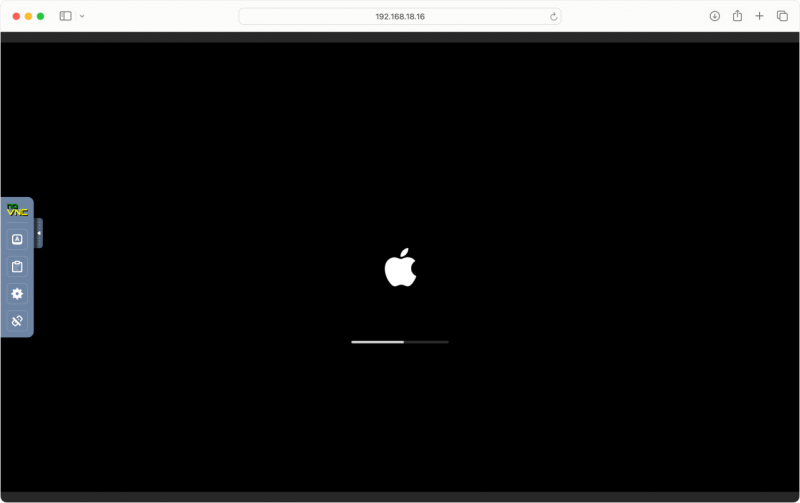
灵活定制
其中,environment变量VERSION后的"ventura"表示所要安装的MacOS版本,如果想安装其他版本MacOS,可将ventura替换为sonoma、monterey或big-sur。
可参考:
●VERSION: "Sonoma"
●VERSION: "monterey"
●VERSION: "big-sur"
此外,默认的配置中内存大小只有4G和2个CPU核心。如果有需要调整,可以在environment变量下添加如下参数:
●RAM_SIZE: "8G"#设置内存大小为8GB
●CPU_CORES: "4"#指定CPU核心数量为4
DISK_SIZE: "256G"表示给到黑苹果的硬盘大小为256GB,如需更大的存储空间可将256替换为其他数值。
MacOS安装注意事项
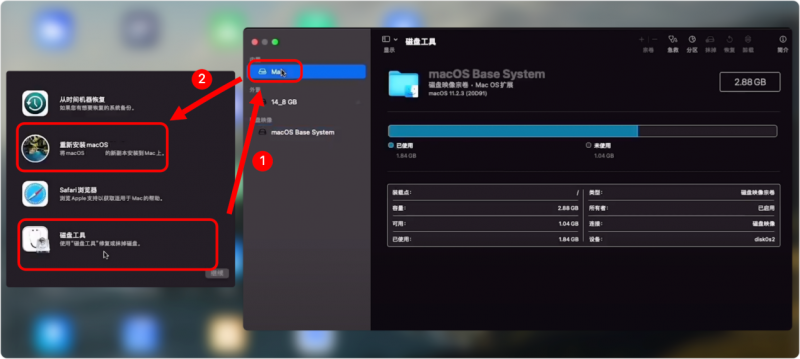
进入系统引导界面后,选择磁盘工具,再点击左上角的磁盘进行数据删除。数据抹除后再次返回系统引导界面,将MacOS安装在刚刚格式化好的硬盘上。

等待一段时间并设置好设备账号后,就可以在NAS上使用MacOS系统了,
使用体验
虽然在N100 NAS上运行黑苹果的整个过程非常顺利,但系统性能上还是有一些需要注意的地方:
●系统流畅度:刚开机时系统会出现卡顿的问题,稍微等个一两分钟再使用会流畅很多。这也可能是因为我只分配了4G内存和2个CPU核心。如果你希望体验更流畅,可以通过调整配置增加内存和CPU核心。
●硬件兼容性:通过/dev/kvm实现虚拟化支持,在NAS上运行虚拟机整体性能不错,但毕竟不是物理设备,流畅度上和原生设备相比还有一些差距,毕竟N100和M3根本没有可比性。但是值得一提的是网卡免驱,不会出现捣鼓大半天后,无法正常上网的问题,也不需要在各大论坛找网卡驱动,省了很多事。
●温度和稳定性:N100在长时间运行MacOS后,温度表现稳定,没有出现过热或降频问题,持续稳定运行。
总结
回归主题,这次在NAS上安装黑苹果的目的,主要还是为了测试UGOS Pro系统的Docker Compose部署容器的便利性。总的来说使用起来还是很方便的,因为前端Docker Compose不像SSH连接一样会涉及系统底层,所以可以随意创建和配置服务。即使是NAS小白,也可以直接在Docker Hub上找到现成的.yaml文件来使用,大大降低了Docker部署的门槛。
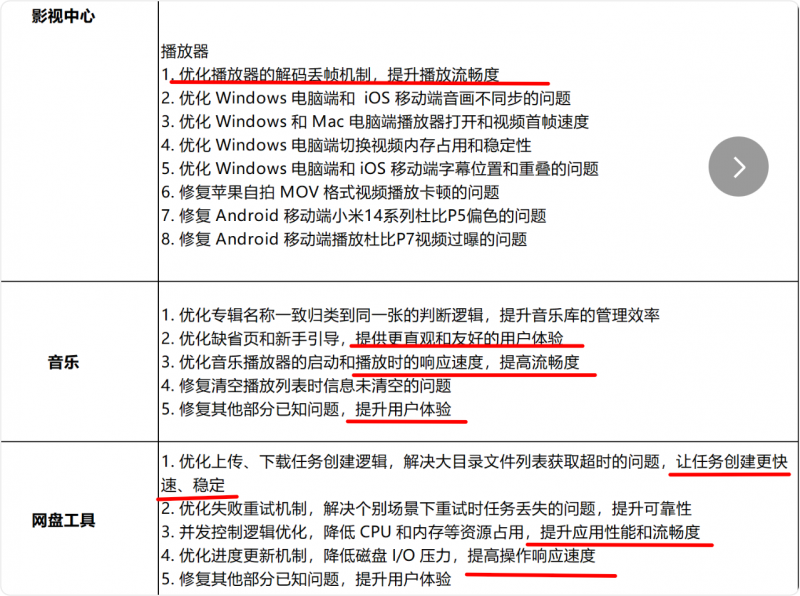
另外,看了10月的更新计划,绿联这次可能要在双十一前搞波大的。不仅将TMDB Key内置在系统里,提升刮削精度,降低影院的搭建门槛。还新增了img、qcow2、vdi和 vmdk 格式的磁盘镜像的支持,进一步扩充虚拟机的使用场景等......
虽然新增了很多功能,但提到最多的还是「提升XXX响应速度,提高流畅度」「提升应用性能和流畅度」「优化加载性能,增强应用的响应速度」的话。据用户群里的公测用户的反馈,更新公测系统后,流畅度有了质的提升,趁着双十一优惠,这波很值得入手。























 1775
1775

 被折叠的 条评论
为什么被折叠?
被折叠的 条评论
为什么被折叠?








